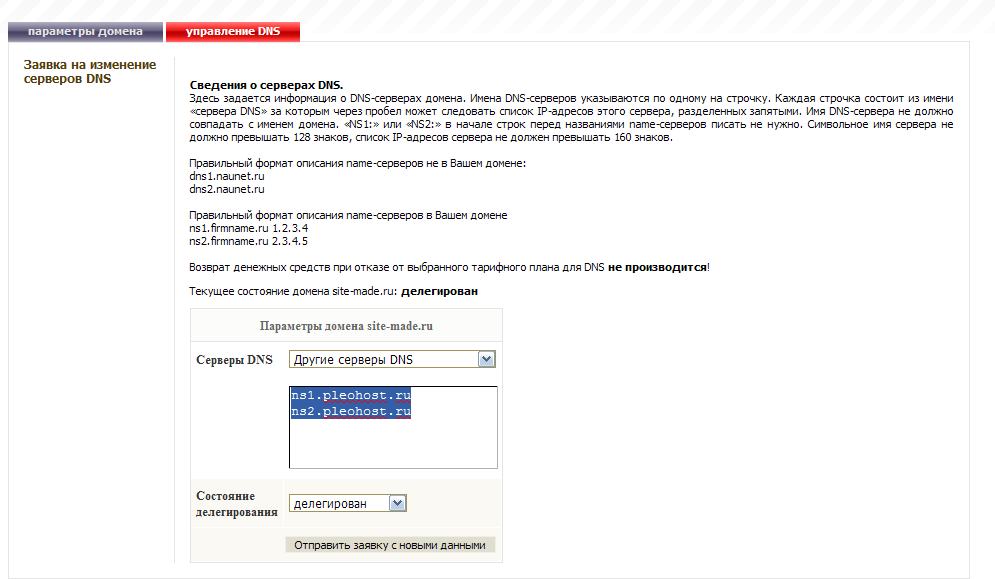Installatie van Drupal op webhosting op het internet
Wanneer je een website op Denwer maakt, kun je deze alleen op je lokale computer bekijken. Om de site op het internet te publiceren, heb je een hostingprovider nodig waar je Drupal-website zal worden geplaatst. De eenvoudigste manier is om een virtuele hostingdienst te huren bij een hostingbedrijf. Dus, wat hebben we nodig om een volledige website te maken:
1. Maak een account aan en huur webhosting volgens een geschikt abonnement. In het begin is 100 MB webruimte voldoende. Naarmate je site groeit, kun je altijd overstappen op een uitgebreider pakket.
2. Koop een domeinnaam. Als je doelgroep voornamelijk Russisch spreekt, kies dan een domein in de .ru-zone. De .РФ-zone wordt ook steeds populairder, maar voorlopig is .ru nog de meest aanbevolen keuze.
Domeinnamen kun je kopen via websites zoals 2domain.ru of Reg3.ru — daar zijn de prijzen meestal lager dan bij andere registrars.
We gaan ervan uit dat je geen problemen hebt gehad met het betalen van de hosting en het registreren van de domeinnaam. Na deze stappen heb je toegang tot het beheerpaneel op het adres http://ip_adres_van_je_server:2222/.
Het DirectAdmin-beheerpaneel ziet er als volgt uit:
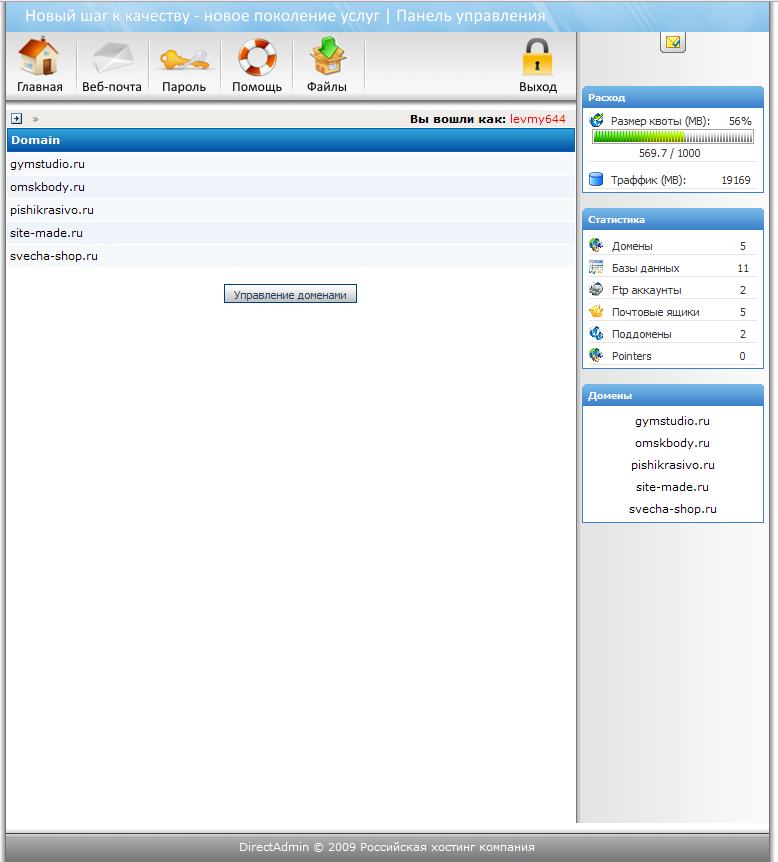
Ga naar Domeinbeheer, klik op Domein aanmaken en voer daar je gekochte domeinnaam in.
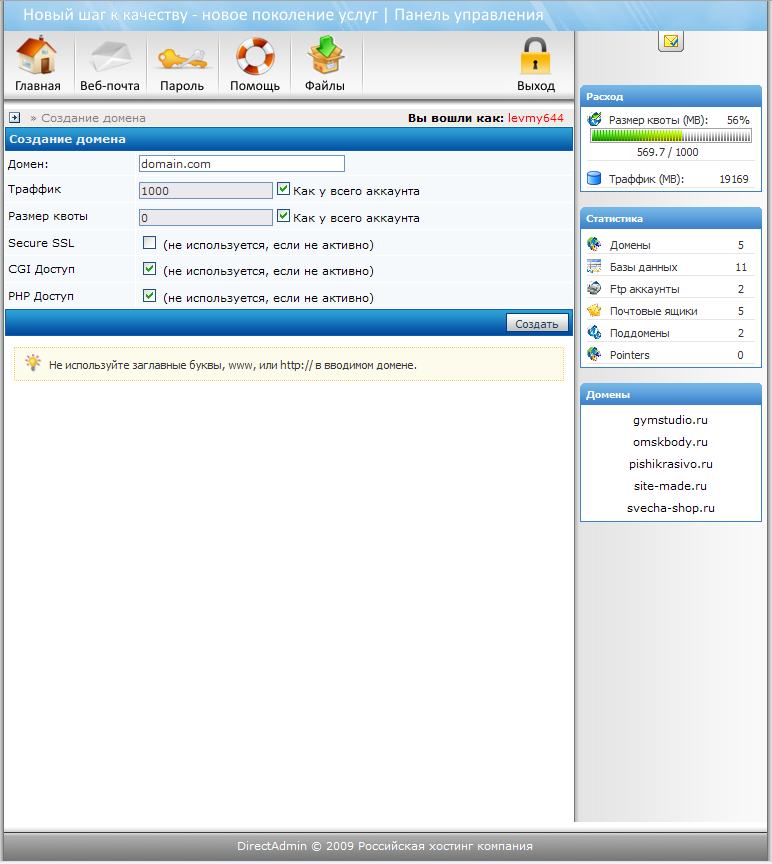
Nu het domein op de hosting is aangemaakt, kunnen we beginnen met de configuratie:
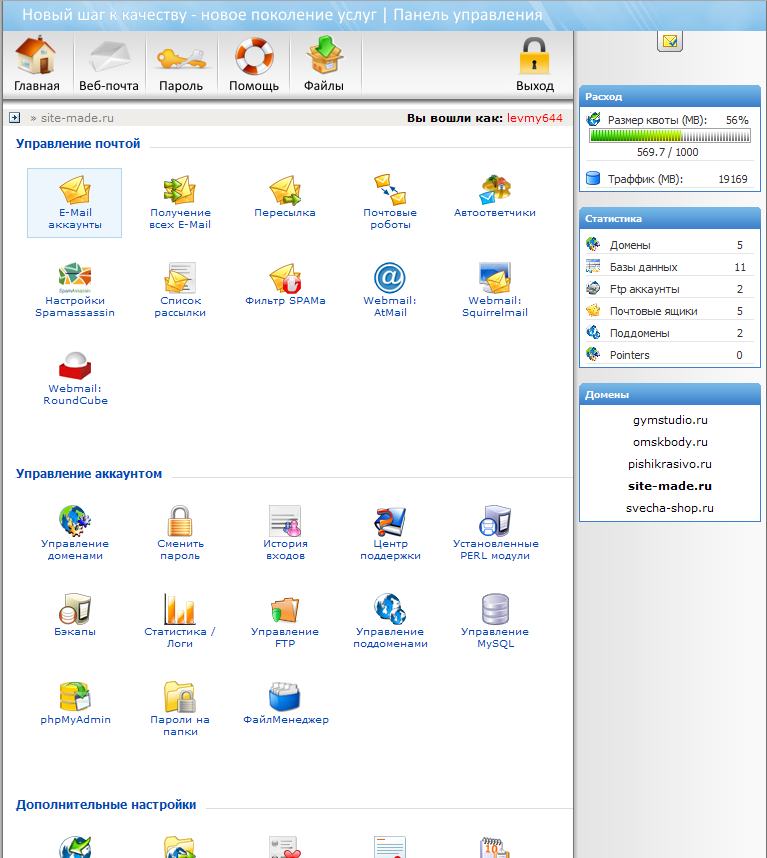
Ga naar MySQL-beheer en maak een database aan voor je toekomstige website:

Hier zie je ook een link naar phpMyAdmin om bestaande databases te beheren. Nadat je de database hebt aangemaakt, noteer de gebruikersnaam, het wachtwoord en de databasenaam. Deze informatie heb je later nodig bij de installatie van Drupal.
In het bovenste menu zie je het tabblad “Bestanden”. Klik daarop om naar de bestandsbeheerder van je site te gaan.
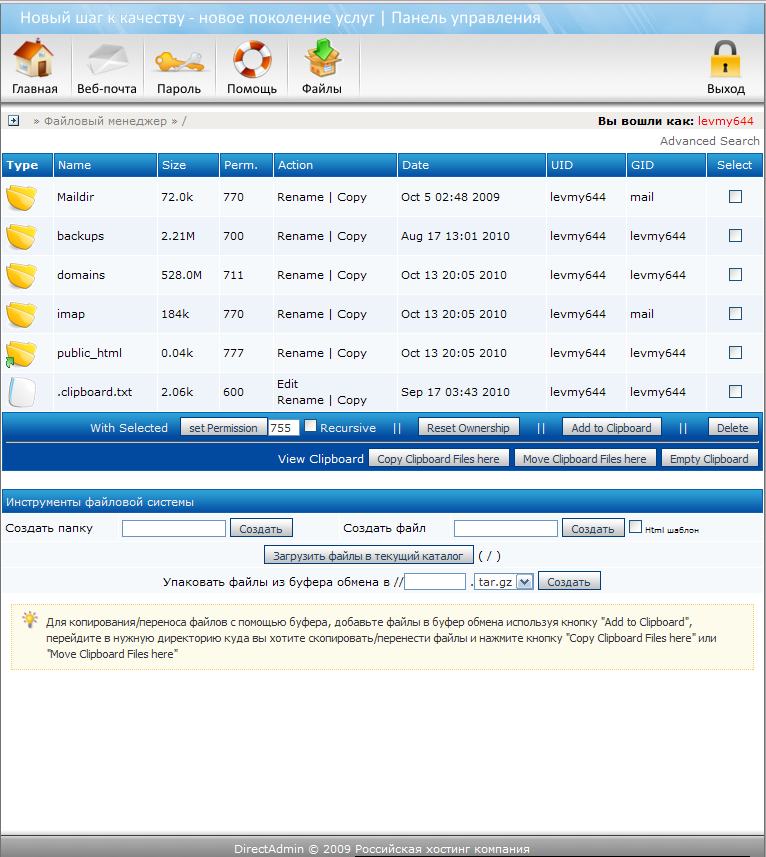
Nu moet je de Drupal-distributie, die je van drupal.org hebt gedownload, uploaden naar de map domains/jouw_website/public_html/.
Vergeet niet het bestand settings.php aan te maken!
De snelste manier is om het Drupal-archief op je computer uit te pakken en opnieuw te comprimeren als een .zip-bestand (geen .rar). Upload dit zip-archief vervolgens naar de map public_html. Dit kan via de bestandsbeheerder in DirectAdmin of via een FTP-client. De FTP-inloggegevens krijg je meestal van je hostingprovider. Nadat het uploaden voltooid is, vernieuw de pagina van de bestandsbeheerder en klik op extract om het archief in de map public_html uit te pakken.
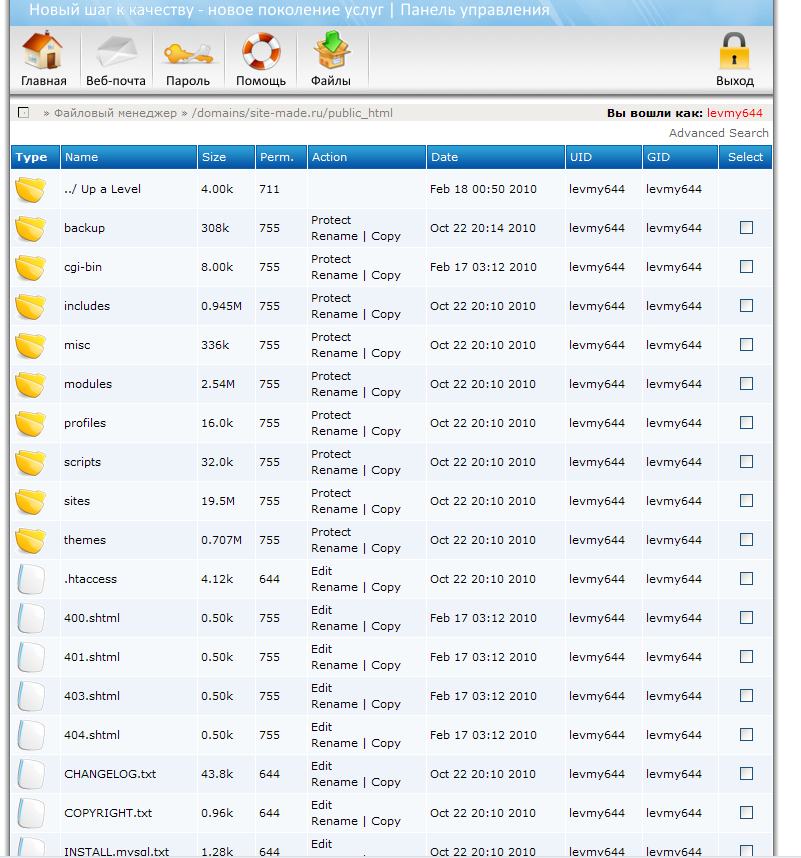
Nadat je de database hebt aangemaakt en de Drupal-bestanden op de server staan, moet je de domeinnaam aan de hosting koppelen. Ik registreer domeinen bij Reg3.ru. Om het domein aan je host te koppelen, moet je de DNS-records instellen. Voor Pleohost-hosting gebruik je de volgende instellingen:
ns1.pleohost.ru
ns2.pleohost.ru
Voeg deze DNS-regels toe in het domeinbeheer en na enkele uren zal je site bereikbaar zijn via de door jou geregistreerde domeinnaam.